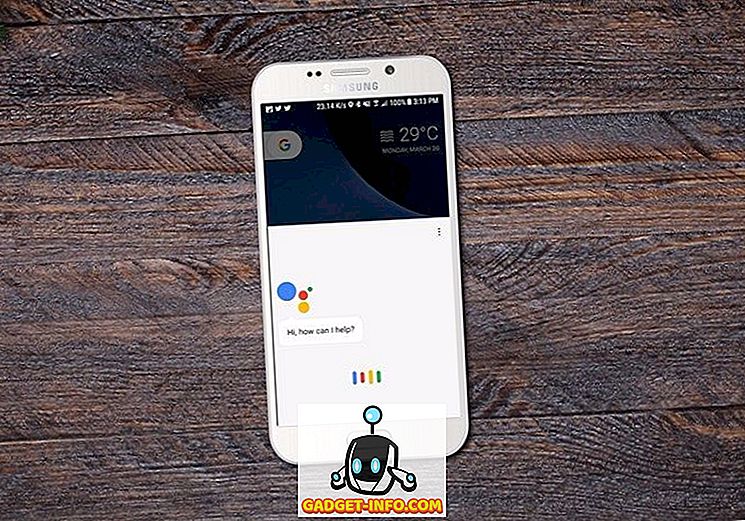Windows a l'habitude de rencontrer des problèmes quand on s'y attend le moins et cela peut créer beaucoup de problèmes. Il est donc important de garder une sauvegarde de tous vos fichiers et dossiers importants. Bien que la sauvegarde de vos fichiers et de vos dossiers soit une bonne idée, Windows vous permet de créer une sauvegarde de l’ensemble du système d’exploitation, ce qui peut vous aider à restaurer ou à réparer un PC Windows en parfait état de fonctionnement.
Windows 7 a introduit la possibilité de créer un lecteur ou un disque de récupération et Windows 10 inclut également la fonctionnalité. Cependant, l'option est un peu cachée dans le Panneau de configuration. Alors, voici comment créer un disque ou un disque de récupération dans Windows 10:
Remarque : une image de récupération 64 bits ne peut être utilisée que pour réparer ou restaurer des ordinateurs exécutant la version 64 bits de Windows 10. Il en va de même pour la version 32 bits.
De quoi as-tu besoin:
- 1 Go ou plus (selon vos données) clé USB ou disque vierge.
- Lecteur de CD / DVD (si vous utilisez la méthode du disque)
- Une version de travail de Windows 10
Créer un disque de récupération
1. Ouvrez le Panneau de configuration et recherchez «Récupération» dans le champ de recherche en haut à droite. À partir des résultats, cliquez sur l’option «Créer un lecteur de récupération» dans la section Système.

2. Après avoir accepté les invites, la boîte de dialogue Recovery Drive (Lecteur de récupération) s’ouvrira. Ici, vous pouvez choisir de sauvegarder ou non les fichiers système .

Remarque : nous vous recommandons de sauvegarder les fichiers système. Toutefois, le processus prendra plus de temps. Par exemple, lorsque nous avons sauvegardé les fichiers système, la taille de la récupération était inférieure à 4 Go et lorsque nous avons décoché l'option de sauvegarde des fichiers système, la taille était inférieure à 512 Mo.
3. Ensuite, vous devrez sélectionner le lecteur flash USB. Il suffit de sélectionner le lecteur et cliquez sur “Suivant” . Ensuite, un avertissement vous sera proposé suggérant que le lecteur flash USB sera formaté et que vous perdrez tous les fichiers que vous avez dans le lecteur. Il est donc important de s’assurer que le lecteur ne contient aucun fichier important.

4. Le processus de récupération va alors démarrer. Cela prendra environ 20 minutes si vous sauvegardez des fichiers système et moins de 5 minutes sinon.

5. Une fois l’opération terminée, vous verrez votre clé USB renommée «Récupération», avec les fichiers de récupération.

Création d'un disque de récupération
1. Ouvrez le Panneau de configuration sous Windows 10 et recherchez «Sauvegarder et restaurer» . Sélectionnez les premiers résultats indiquant «Sauvegarde et restauration (Windows 7)» .

2. Sur la page Sauvegarde et restauration, cliquez sur l'option «Créer un disque de réparation du système» dans la barre de gauche.

3. Sélectionnez ensuite le lecteur de DVD et cliquez sur «Créer un disque» .

4. Le processus va alors démarrer et votre disque de récupération sera créé.
Restaurer ou réparer votre PC Windows 10 avec le lecteur ou le disque de récupération
Une fois le processus terminé, vous pouvez utiliser le lecteur ou le disque de récupération pour restaurer ou réparer votre PC Windows en cas de problème. Pour ce faire, vous devrez démarrer directement via le disque ou le disque de récupération et accéder à Options système avancées-> Dépannage-> Récupérer .
Le disque ou le lecteur de récupération devrait probablement réparer votre PC, mais au cas où il échouerait, vous devrez peut-être réinitialiser votre PC. Eh bien, c’est tout ce que vous avez besoin de savoir pour créer des lecteurs et des disques de récupération. Faites-nous savoir si vous avez des doutes dans la section commentaires et vous pouvez sûrement attendre une réponse de notre part.